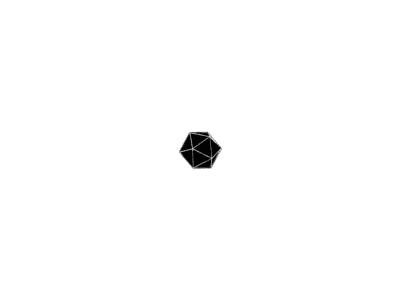最近我们的组内服务器需要搬迁至新校区,并需要对30多台服务器进行重装和分盘操作,然后进行网络配置(科研骨干网)。在这个过程中,我们使用了许多Linux命令,现在我将记录下来,以便今后在维护过程中能够快速定位和解决问题。
磁盘操作
要查看磁盘情况和分区,我们可以使用以下命令:
lsblk
系统安装
简单的镜像烧录等操作不在此进行阐述。对于高级操作,可以使用工具如Ventory来制作安装U盘。一旦进入安装界面,最重要的一步就是分区操作。可以参考这篇博客 Linux分区[https://zhuanlan.zhihu.com/p/408467806] 来了解详细的分区过程。简单来说,我们需要将磁盘划分为以下几个区域:
| 分区编号 | 挂载点 | 大小 | 类型 | 用途 |
|---|---|---|---|---|
| 1 | /boot/efi | 500Mb-1024Mb | 逻辑分区 | EFI系统分区 |
| 2 | swap | 根据物理内存决定 | 主分区 | 交换空间 |
| 3 | / | 75G | 逻辑分区 | Ext4日志文件系统 |
| 4 | /usr | 180G | 逻辑分区 | Ext4日志文件系统 |
| 5 | /home | 300G | 逻辑分区 | Ext4日志文件系统 |
以上是手动分区的过程。对于 /home 分区,通常用来保存各个用户数据,可以将剩余的容量全部分配给它。对于初次安装,建议按照推荐的分区进行操作。但如果有特殊需求,可以尝试按照上方的表格进行手动分区。
网络操作
Ubuntu配网
要通过命令行修改网卡配置,我们可以使用nmcli命令行工具。以下是一般的步骤:
-
打开终端:按下
Ctrl + Alt + T组合键打开终端。 -
查看可用的网络连接:运行以下命令列出可用的网络连接及其名称:
nmcli connection show找到我们想要修改配置的网络连接的名称。
-
打开网络连接配置文件:运行以下命令编辑网络连接的配置文件:
sudo nmcli connection edit <连接名称>将
<连接名称>替换为我们要编辑的网络连接的名称。 -
修改网卡配置:在编辑模式下,我们可以使用不同的命令来修改不同的配置。以下是一些常用的命令示例:
-
修改IP地址和子网掩码:
set ipv4.addresses <IP地址/子网掩码> -
修改默认网关:
set ipv4.gateway <默认网关IP地址> -
修改DNS服务器:
set ipv4.dns <DNS服务器IP地址> -
修改连接名称:
set connection.id <新连接名称> -
保存修改:
save -
退出编辑模式:
quit
-
-
应用配置更改:运行以下命令使配置更改生效:
sudo nmcli connection up <连接名称>将
<连接名称>替换为我们修改后的网络连接的名称。
CentOS配网
ifconfig #查看网卡名称
vi /etc/sysconfig/network-scripts/ifcfg-<网卡名称> # 修改网卡配置
配置示例如下(根据需求进行配置,一般只需要配置IP/子网掩码、DNS、网关几个参数):
TYPE=Ethernet
PROXY_METHOD=none
BROWSER_ONLY=no
BOOTPROTO=static
DEFROUTE=yes
IPV4_FAILURE_FATAL=no
IPV6INIT=yes
IPV6_AUTOCONF=yes
IPV6_DEFROUTE=yes
IPV6_FAILURE_FATAL=no
IPV6_ADDR_GEN_MODE=stable-privacy
NAME=ens5f0
UUID=68c8080c-821d-4e82-80f7-7b4513ff8582
DEVICE=ens5f0
ONBOOT=yes
IPADDR=10.161.34.8
NETMASK=255.255.255.0
GATEWAY=10.161.34.1
DNS1=10.3.9.4
DNS2=10.3.9.5
DNS3=10.3.9.6
查看网卡编号
如果我们想获取服务器上多个网口/光口对应的MAC地址,使用ifconfig命令只会输出所有网卡的编号,而无法知道每个口对应的MAC地址。这时我们可以使用以下命令:
sudo ethtool -p <网卡编号>
运行该命令后,终端会阻塞,对应的网口指示灯将会闪烁(即使没有插入网线)。按Ctrl + C退出后,该口将停止闪烁,此时我们就知道了该物理网络在系统中的编号,通常网口的编号为 ens5f0 或者 enp5f1 等。
其他
增加用户
useradd -d /home/<username> -s /bin/bash -m <username> # username修改成你想要的
sudo visudo # 可选将该用户添加到sudoers
#随后在root ALL = (ALL:ALL):ALL 下面添加一行
<username> ALL=(ALL:ALL):ALL #保存即可
sudoers 文件中的规则采用以下格式:
<user> <host>=(<runas-user>:<runas-group>) <commands>
<user>: 用户名或用户组名,表示适用于哪个用户或用户组。<host>: 主机名或主机别名,表示适用于哪个主机。<runas-user>: 可选项,表示可以以哪个用户身份运行命令。<runas-group>: 可选项,表示可以以哪个用户组身份运行命令。<commands>: 允许执行的命令。
RAID阵列
如果主机配有RAID阵列卡,在开机时,会提示按Ctrl + R进入磁盘阵列设置。在设置中,选择所有磁盘,然后选择相应的RAID 0或其他模式进行组合。